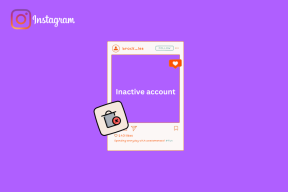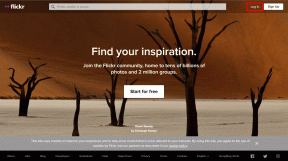5 egyszerű módszer a tárhely optimalizálására macOS Sierra rendszeren
Vegyes Cikkek / / November 29, 2021
Amikor az Apple elkezdte elsősorban átállítani a Mac-eket szilárdtest tároló, az egyik hátránya, hogy a magasabb költségek miatt gyakran kevesebb tárhellyel jár. Ennek megfelelően a Mac gépeink egyre nagyobb fájlokkal telnek meg, és nem szabadítanak fel helyet. De A macOS Sierra a sarkon van és az új operációs rendszer nagy hangsúlyt fektet a tárolási optimalizálásra.

Az Apple számos nagyszerű funkciót tartalmazott, amelyek segítségével végre helyet szabadíthat fel Mac számítógépén drasztikus módon, akár több cuccot kell tárolni az iCloudban, akár csak gyorsan megszabadulni a szeméttől fájlokat. Így aktiválhat öt különböző tárhelytakarékosságot a Sierrában.
Tárolja az asztalt és a dokumentumokat az iCloudban
A macOS Sierra mostantól lehetővé teszi az asztali és a dokumentumok mappájának tárolását az iCloud Drive-ban. Az összes fájl továbbra is elérhető lesz a Mac számítógépen, de amikor a Mac számítógépén kezd kimerülni a tárhely, ezek a mappák automatikusan elkezdi eltávolítani a régi és nem használt fájlokat a helyi tárhelyről, hogy szükség esetén újra letölthesse őket.

Ennek alapvetően az az előnye, hogy ha több számítógépes tárhelyre van szüksége, koppintással szerezhet be az iCloud Drive-ba, de ha elegendő az összes asztali és dokumentumfájl tárolásához, akkor semmi változtatások.
Tekintse meg útmutatónkat arról, hogyan engedélyezheti az asztali számítógép és a dokumentumok iCloud-szinkronizálását a Mac számítógépen.
Automatikusan ürítse ki a kukát
Ha Ön gyakran törli a fájlokat Mac számítógépén, de elfelejti kiüríteni a kukát, akkor nagy szerencséje van ezzel a funkcióval. A macOS Sierra képes automatikusan üríteni bármit a Kukában, ami több mint 30 napja ott van. Nem üríti ki egyszerre az összeset, csak azokat a fájlokat, amelyek elég régiek a törléshez. A 30 napnak elegendő időnek kell lennie annak eldöntésére, hogy szüksége van-e erre a fájlra vagy sem.

Ezt a funkciót a ikonra kattintva kapcsolhatja be Apple logó a menüsorban, és válassza ki Erről a Macről. Kattints a Tárolás fület, és kattintson Részletek a Rendszerinformációk ablak megnyitásához.

Kattintson a harmadik elemre az ajánlások között Bekapcsol… a „Kuka automatikus törlése” opció mellett. Kattintson még egyszer az ellenőrzéshez, és kész.

Tipp: Ezt a funkciót később bármikor kikapcsolhatja, ha a Finder beállításainál kattintson a gombra Fejlett és a bejelölés törlése 30 nap elteltével távolítsa el az elemeket a kukából.

A régi adathordozók és e-mail mellékletek automatikus törlése
Egy másik automatikus törlési funkció lehetővé teszi, hogy megszabaduljon a már megtekintett régi filmektől vagy TV-műsoroktól, valamint a régi e-mail-mellékletektől, amelyek a Mailben gyűltek össze.
Ehhez ismét a Rendszerinformációk ablakban kell lennie (A Mac névjegye > Tárhely > Részletek), és ezúttal kattintson Optimalizálás…

Itt van a két lehetőséged. Először is dönthet úgy, hogy megszabadul a már megtekintett tévéműsoroktól vagy filmektől, amelyeket bármikor újra letölthet iTunes-vásárlásaiból. Választhatja azt is, hogy csak a legutóbbi e-mail-mellékleteket töltse le az összes e-mail-melléklet helyett. Az Apple nem határozza meg, hogy mit jelent a „legutóbbi”, de ez nem nagy üzlet, mert szükség szerint bármikor letöltheti a régebbi mellékleteket.
Kattintson Optimalizálás miután kiválasztotta a lehetőségeket.
Gyorsan megszabadulni a régi kéretlen fájloktól
Ha manuálisan szeretne megszabadulni a számítógépén lévő nagy, régi fájloktól, amelyekre már nincs szüksége, a macOS Sierra egy nagyszerű eszközt is tartalmaz erre a célra. Most már nem kell fizetni harmadik féltől származó megoldás. A Rendszerinformációk ablakban egyszerűen keresse meg Csökkentse a rendetlenséget alul, és kattintson Fájlok áttekintése. Megjelenik a dokumentumai, ahol böngészhet a fájlok között, amelyek tetején a legnagyobbak vannak, és gyorsan törölheti őket. Csak kattintson azokra a fájlokra, és nyomja meg Command + Delete.

Megtekintheti a különféle egyéb tartalomkategóriáit is, például filmeket, zenét, fényképeket, és megnézheti, hogyan optimalizálhatja ezek számára a tárhelyet. Kattintson körbe az oldalsáv használatával.
A fényképek tárolásának optimalizálása
Ez a funkció valójában az OS X El Capitan operációs rendszeren érhető el, de ha még nem használta, akkor itt az ideje, hogy már a tavaszi takarítást végezze. A Desktop and Documents optimalizáláshoz hasonlóan teljes méretű fényképeket is tárolhat az iCloudban, a kisebb verziókat pedig a Mac-en. A teljes méretek mindaddig a Mac-en maradnak, amíg szükség van egy extra helyiségre, majd az iCloud átveszi az irányítást, és ott tárolja őket, hogy helyet szabadítson fel.

Nyisd ki Fényképek és kattintson preferenciák a Fotók menüben. Kattints a iCloud fület, majd válassza ki Optimalizálja a Mac tárhelyet hogy a macOS kifejtse varázslatát.
OLVASSA EL IS:Hogyan lehet visszaállítani az adatokat egy meghibásodott Mac merevlemezen